С учетом того, что все чаще умные ребята предлагают купить с рук новенький макбук по очень хорошей цене, решил написать этот текст. В нем я расскажу, как точно понять, что именно вы покупаете за свои кровные деньги.
Довольно часто в последнее время мне звонили и спрашивали, что у них с новеньким макбуком. В некоторых случаях имел место довольно интересный, но от того не менее печальный для владельца прецедент. Чаще всего была такая ситуация - жертва искала где бы подешевле купить новенький MacBook. Конечно, не в последнюю очередь поиск шел на барахолках типа Avito. Там находился продавец, предлагающий топовый ноутбук по цене гораздо ниже нашей официальной розници. При первичном осмотре все было как надо. Ноутбук запакован, в пленке, при открытии тряпочка лежала на клавиатуре как и должна. Открытие окна «Ою этом Mac» тоже показывала максимальную конфигурацию. Счастливый покупатель отдавал свои деньги и успокоенный шел домой. Но не тут то было…
На деле конфигурация оказывалась далеко не той, какую купил незадачливый товарищ. Во всех случаях это были самые дешевые Маки. Ребята просто обманывали систему и писали то, что устанавливается в максимальной конфигурации. Как это делается я объяснять не буду, скажу лишь, что это вопрос 10-15 минут. И ваш дохленький макбук превращается в суперсовременного монстра… Но к счастью есть способ, как точно убедиться и увидеть то, за что вы отдаете свои деньги. Он же единственный, на результат которого повлиять никак нельзя. 
Думаю некоторые слышали про такую штуку как Apple Hardware Test. Он нужен сервисным ремонтникам Apple, чтобы диагностировать проблему. Но и нам он может сослужить очень хорошую службу. Все что для этого требуется - при загрузке нажать кнопку D (в некоторых случаях Cmd+D). Затем мы попадаем в такой окно. Доступен и русский язык. Нажимаем далее. 

Вот тут то нам и доступна вся информация о железе ноутбука.
Перемещаясь по вкладкам, мы можем увидеть интересующий нас раздел: (что интересно, в моем MacBook Pro Retina показывает разрешение экрана, которое в данный момент указано в настройках, а не фактические 2800x1800 пикселей.)

Тут же можно нажать кнопку «Тест» и проверить в порядке же начинка компьютера. Во время теста, кулеры на некоторое время разгоняются на максимальные обороты, бояться нечего.

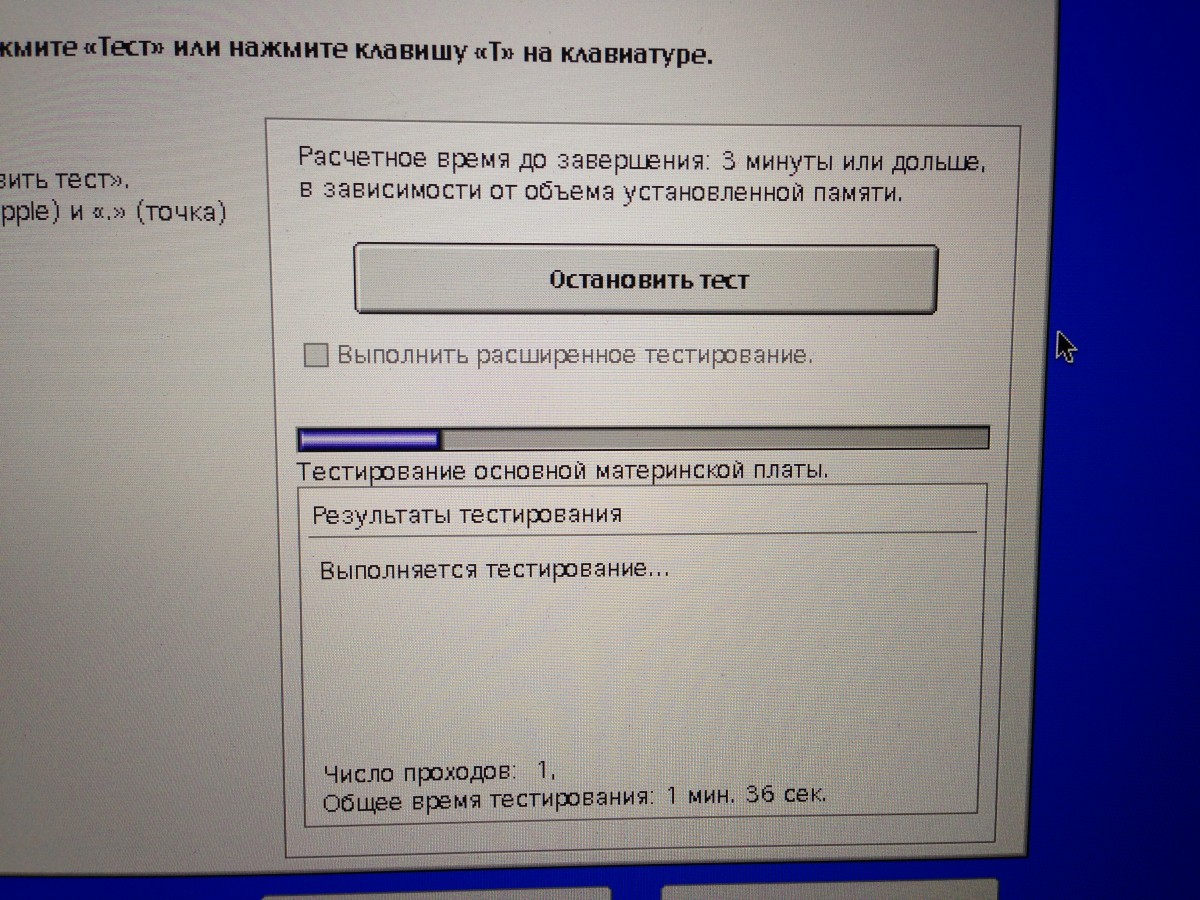
После окончания теста вам будет дан ответ, стоит ли передавать продавцу деньги. 
На этом все, надеюсь это небольшой гайд убережет вас от траты кровно заработанных денег непонятно на что.
Один из самых простых способов узнать, имеются ли у Mac проблемы с оборудованием – запустить «Функциональный тест оборудования Apple» или Apple Diagnostics. Да, большинство пользователей техники Apple не сталкиваются с какими-либо неисправностями, но проблемы иногда возникают: повреждение накопителя, сбой памяти, нестабильная работа графики или материнской платы. Встречается множество самых разных дефектов аппаратного обеспечения.
Хорошая новость заключается в том, что «Функциональный тест оборудования Apple» позволяет без особых усилий определить наличие сбоя в «железе». Стоит иметь в виду, что «Функциональный тест оборудования Apple» можно запустить только на устройствах, выпущенных до июня 2013 года. На более новых моделях загружается Apple Diagnostics.
Программы несколько отличаются, но функционал у них один и тот же. Тестирование оборудования проходит одинаково на всех компьютерах Apple, будь то iMac, MacBook, MacBook Pro, MacBook Air, Mac mini или Mac Pro, версия операционной системы также не имеет значения.
Как выполнить диагностику аппаратного обеспечения Mac:
Шаг 1 : Подключите Mac к источнику питания.
Шаг 2 : Отключите все внешние устройства за исключением дисплея, клавиатуры и мыши.
Шаг 3 : Выключите Mac и снова нажмите кнопку питания, чтобы включить компьютер.
Шаг 4 : Нажмите и удерживайте на клавиатуре клавишу «D» до появления серого экрана загрузки*.
Продолжайте удерживать «D», пока не появится индикатор выполнения вместо обычного экрана загрузки.
- Если Mac загрузится в режиме «Функционального теста оборудования Apple», на экране появится соответствующий значок.

- Если Mac загружает Apple Diagnostics, вы увидите прогресс-бар или экран выбора языка.

Шаг 5 : Для «Функционального теста оборудования» установите флажок на «Выполнить расширенное тестирование» и нажмите «Тест». В случае с Apple Diagnostics дождитесь завершения проверки Mac.
Инструмент диагностики оповестит вас о найденных неисправностях.
- Если будет обнаружена какая-либо ошибка, значит, у вашего Mac имеются проблемы с аппаратным обеспечением.
- Если ошибки не обнаружены, аппаратные средства компьютера исправны и, скорее всего, есть проблемы в программном обеспечении. В этом случае следует выполнить резервное копирование данных и переустановить Mac OS X.
*Если возникли проблемы с загрузкой Apple Diagnostics, нажмите Option + D для загрузки теста через Интернет.
Если в процессе теста обнаружилась неисправность, следует записать код ошибки и другие приведенные на мониторе детали. Это поможет вам при обращении в техподдержку. Для компьютеров Mac с Apple Diagnostics на сайте support.apple.com есть .
Приведенный ниже пример показывает, что «Функциональный тест оборудования Apple» обнаружил проблему с интерфейсом SATA и выдал код ошибки: «4HDD /11/40000000: SATA(0,0)». Это означает неисправность жесткого диска.

Если у вас возникли проблемы с Mac, а гарантийный срок еще не истек, следует обратиться к официальному представителю Apple. Некоторые ошибки могут быть устранены самостоятельно заменой оперативной памяти или жесткого диска, но, если случай гарантийный, беспокоится не стоит, так как сертифицированный сервисный центр Apple обязан выполнить бесплатный ремонт компьютера.
Если срок гарантии истек, можно попытаться самостоятельно исправить проблему, но этот способ подходит только для технически подкованных пользователей.
Отличить аппаратную неисправность от программной очень просто. Проблему с поврежденным оборудованием нельзя устранить переустановкой операционной системы, в то время как проблема с ПО, скорее всего, уйдет. Также стоит иметь ввиду, что некоторый софт сам по себе работает некорректно и такие проблемы проявляются только при использовании конкретного приложения.
Один из самых простых способов узнать, имеются ли у Mac проблемы с оборудованием – запустить «Функциональный тест оборудования Apple» или Apple Diagnostics. Да, большинство пользователей техники Apple не сталкиваются с какими-либо неисправностями, но проблемы иногда возникают: повреждение накопителя, сбой памяти, нестабильная работа графики или материнской платы. Встречается множество самых разных дефектов аппаратного обеспечения.
Хорошая новость заключается в том, что «Функциональный тест оборудования Apple» позволяет без особых усилий определить наличие сбоя в «железе». Стоит иметь в виду, что «Функциональный тест оборудования Apple» можно запустить только на устройствах, выпущенных до июня 2013 года. На более новых моделях загружается Apple Diagnostics.
Программы несколько отличаются, но функционал у них один и тот же. Тестирование оборудования проходит одинаково на всех компьютерах Apple, будь то iMac, MacBook, MacBook Pro, MacBook Air, Mac mini или Mac Pro, версия операционной системы также не имеет значения.
Как выполнить диагностику аппаратного обеспечения Mac:
Шаг 1 : Подключите Mac к источнику питания.
Шаг 2 : Отключите все внешние устройства за исключением дисплея, клавиатуры и мыши.
Шаг 3 : Выключите Mac и снова нажмите кнопку питания, чтобы включить компьютер.
Шаг 4 : Нажмите и удерживайте на клавиатуре клавишу «D» до появления серого экрана загрузки*.
Продолжайте удерживать «D», пока не появится индикатор выполнения вместо обычного экрана загрузки.
- Если Mac загрузится в режиме «Функционального теста оборудования Apple», на экране появится соответствующий значок.

- Если Mac загружает Apple Diagnostics, вы увидите прогресс-бар или экран выбора языка.

Шаг 5 : Для «Функционального теста оборудования» установите флажок на «Выполнить расширенное тестирование» и нажмите «Тест». В случае с Apple Diagnostics дождитесь завершения проверки Mac.
Инструмент диагностики оповестит вас о найденных неисправностях.
- Если будет обнаружена какая-либо ошибка, значит, у вашего Mac имеются проблемы с аппаратным обеспечением.
- Если ошибки не обнаружены, аппаратные средства компьютера исправны и, скорее всего, есть проблемы в программном обеспечении. В этом случае следует выполнить резервное копирование данных и переустановить Mac OS X.
*Если возникли проблемы с загрузкой Apple Diagnostics, нажмите Option + D для загрузки теста через Интернет.
Если в процессе теста обнаружилась неисправность, следует записать код ошибки и другие приведенные на мониторе детали. Это поможет вам при обращении в техподдержку. Для компьютеров Mac с Apple Diagnostics на сайте support.apple.com есть .
Приведенный ниже пример показывает, что «Функциональный тест оборудования Apple» обнаружил проблему с интерфейсом SATA и выдал код ошибки: «4HDD /11/40000000: SATA(0,0)». Это означает неисправность жесткого диска.

Если у вас возникли проблемы с Mac, а гарантийный срок еще не истек, следует обратиться к официальному представителю Apple. Некоторые ошибки могут быть устранены самостоятельно заменой оперативной памяти или жесткого диска, но, если случай гарантийный, беспокоится не стоит, так как сертифицированный сервисный центр Apple обязан выполнить бесплатный ремонт компьютера.
Если срок гарантии истек, можно попытаться самостоятельно исправить проблему, но этот способ подходит только для технически подкованных пользователей.
Отличить аппаратную неисправность от программной очень просто. Проблему с поврежденным оборудованием нельзя устранить переустановкой операционной системы, в то время как проблема с ПО, скорее всего, уйдет. Также стоит иметь ввиду, что некоторый софт сам по себе работает некорректно и такие проблемы проявляются только при использовании конкретного приложения.
Перед походом в сервисный центр со своим Mac любой пользователь может самостоятельно проверить свой компьютер на наличие проблем. Возможно, зная в чём проблема, пользователю удастся провести несложный ремонт самостоятельно.
Так как от инструкций от Apple в данном случае толку мало - они направляют исключительно в сервисный центр, то я составил собственный гайд по решению проблем с Mac.
- Если компьютер выпущен после июня 2013-го года, то программа проверки называется «Диагностика Apple»
- Если компьютер выпущен до июня 2013-го года, то программа проверки называется «Функциональный тест оборудования Apple»
Независимо от названия, работают утилиты практически идентично.
Как запустить Диагностику Apple?
Шаг 1. Отключите все устройства кроме мыши, клавиатуры, сетевого кабеля и монитора.
Шаг 2. Выключите компьютер.
Шаг 3. Включайте компьютер и жмите кнопку D. Держите её до появления специального экрана с выбором языка.
Шаг 4. Выбирайте русский язык и проверка начнётся автоматически. Длится она не очень долго - 2-3 минуты.
Если у вас не запускается обычная диагностика, то при загрузке нажмите Option+D и диагностика начнётся с использованием интернета. Например, мне так и пришлось сделать, ибо я давно поменял в Макбуке жесткие диски и раздела восстановления у меня, естественно, уже нет. Такая картинка может провисеть 5 минут. Если зависло, то перезагрузите компьютер.
Вот как выглядит диагностика на MacBook Pro 2011. В начале находим и выбираем строку «Выбрать русский как главный язык»:

После этого жмём «Тест»:

Коды ошибок Apple на MacBook
| Код ошибки | Проблема | Что делать? |
|---|---|---|
| ADP000 | Проблемы не найдены | Если проблема всё-таки есть, то поищите её решение в интернете. |
| CNW001 CNW003 CNW004 CNW005 CNW006 |
Возможно, существует проблема с модулем Wi-Fi. | |
| CNW007 CNW008 |
Не обнаружены сети Wi-Fi. Доступные сети Wi-Fi отсутствуют, либо модуль Wi-Fi неисправен. | Попробуйте сеть Wi-Fi в этом месте на другом устройстве. Если работает, то у вас проблема с модулем Wi-Fi. |
| NDC001 NDC003 NDC004 NDC005 NDC006 |
Возможно, существует проблема с камерой. | |
| NDD001 | Возможно, существует проблема с модулем USB. | Отключите все устройства USB и запускайте проверку ещё раз. Потом подключайте рабочее устройство по очереди к модулям Wi-Fi и запускайте проверку. |
| NDK001 NDK003 NDK004 |
Возможно, существует проблема с клавиатурой. | |
| NDL001 | Возможно, существует проблема с модулем Bluetooth. | Попробуйте подключить несколько разных устройств в системе и уточнить действительно ли какие-то проблемы с Bluetooth. |
| NDR001 NDR003 NDR004 |
Возможно, существует проблема с трекпадом. | |
| NDT001 NDT002 NDT003 NDT004 NDT005 NDT006 |
Возможно, существует проблема с модулем Thunderbolt. | Отключите устройства Thunderbolt. Запустите проверку ещё раз. |
| NNN001 | Серийный номер не обнаружен. | |
| PFM001 PFM002 PFM003 PFM004 PFM005 PFM006 PFM007 |
Возможно, существует проблема с контроллером управления системой (SMC). | |
| PFR001 | Возможно, существует проблема с прошивкой компьютера. | |
| PPF001 PPF003 PPF004 |
Возможно, существует проблема с вентилятором. | Можно теоретически разобрать ноутбук, снять вентилятор и прочистить его. Я так делаю раз в полгода. |
| PPM001 | Возможно, существует проблема с модулем памяти. | Можно разобрать ноутбук. Достать модули памяти, если это возможно, поменять планки местами. |
| PPM002 PPM003 PPM004 PPM005 PPM006 PPM007 PPM008 PPM009 PPM010 PPM011 PPM012 PPM013 PPM014 PPM015 |
Возможно, существует проблема со встроенной памятью. | |
| PPP001 PPP002 PPP003 |
Возможно, существует проблема с адаптером питания. | Отключите адаптер питания от сети и от компьютера. Подключите снова и проведите проверку. |
| PPP007 | Адаптер питания не проверен. | Переподключите адаптер питания к гарантированно рабочей розетке. Запустите проверку снова. |
| PPR001 | Возможно, существует проблема с процессором. | Печаль, если ошибка повторяется... Вот тут точно лучше отнести в сервис. |
| PPT001 | Аккумулятор не обнаружен. | |
| PPT002 PPT003 |
В скором времени аккумулятор понадобится заменить. Он исправен, однако его емкость уменьшилась. | На некоторые модели Мака аккумулятор можно вполне заменить самостоятельно. |
| PPT004 | Требуется заново провести диагностику через интернет (описано в начале статьи). Через интернет Apple использует самые современные средства диагностики аккумулятора. Если проблема подтверждена и работа аккума вас не устраивает, то думайте о замене. | |
| PPT005 | Аккумулятор установлен неправильно. Завершите работу и выключите компьютер. Компьютеру требуется обслуживание. | Отключить и подключить заново аккумулятор. |
| PPT006 | Аккумулятору требуется обслуживание. Аккумулятор неисправен, хотя это может не сказываться на его работе или емкости. До выполнения проверки можно продолжать использовать аккумулятор без вреда для компьютера. | Я бы всё-таки заменил аккумулятор, если ёмкость упадёт до нуля, ибо без него Mac OS автоматически снижает производительность компьютера. Доходит вплоть до заметных тормозов. |
| PPT007 | Аккумулятор необходимо заменить. Аккумулятор исправен, однако его емкость значительно уменьшилась. До замены аккумулятора можно продолжать использовать его без вреда для компьютера. | Выше совет дан! |
| VDC001 VDC003 VDC004 VDC005 VDC006 VDC007 |
Возможно, существует проблема с устройством чтения карт SD. | |
| VDH002 VDH004 |
Возможно, существует проблема с устройством хранения данных. | Проверьте жесткие диски на ошибки специальными утилитами. |
| VDH005 | Не удается запустить восстановление ОС OS X. | OS X можно установить даже с флешки. Ищите инструкции - это несложно. |
| VFD001 VFD002 VFD003 VFD004 VFD005 VFD007 |
Возможно, существует проблема с дисплеем. | |
| VFD006 | Возможно, существует проблема с графическим процессором. | |
| VFF001 | Возможно, существует проблема с аппаратным компонентом аудио. |
Что ещё нужно знать?
Не всегда тест выводит ошибки. Вот у меня какие-то проблемы с SD слотом, но тест ошибок не выявил. Возможно, требуется расширенное тестирование.
В процессе эксплуатации возникают различные неисправности. Их следует решить как можно быстрее, в противном случае ситуация грозит удорожанием ремонта. Диагностика MacBook Pro Retina занимает всего несколько часов. Виды неисправностей, с которыми может столкнуться пользователь:
- ● Некорректное функционирование программы. В таком случае тщательному анализу подвергается все программное обеспечение. Неполадки приводят к задержке обработки сигнала в каждом приложении. Периодичность их проявления зависит от характера и специфики отклонений функционирования.
- ● Неисправность отдельных комплектующих. К нам в салон часто обращаются с просьбой , жесткий диск или матрицу. Проблемы возникают из-за нарушений условий эксплуатации или механических повреждений.
Аппаратная диагностика MacBook Pro | Retina | Air
Проверка MacBook Air на первом этапе проводится с целью исключения некорректной работы программного обеспечения. Далее тщательно исследуется подключенное оборудование. Для этого необходимо выключить все внешние устройства и оставить включенной только мышь. Если сбоев не обнаружено, тогда поочередно включаются и отключаются все дополнительные гаджеты. Это способ быстро определить устройство, приведшее к сбоям в работе. Проверка макбука аир по этой схеме производится у себя дома. В салоне применяется особое оборудование для тестирования.
Особое внимание следует уделить жесткому диску. Ноутбук работает хорошо только при условии отсутствия сбоев в его работе. На сегодняшний день существует две программы, используемые для диагностики. Для этого используется Дисковая утилита и fsck-команда. Возможность доступна на всех современных моделях. Следует производить тестирование в безопасном режиме. В таком случае гарантируется получение правильного результата.
Проверка MacBook Pro Retina производится с помощью программного модуля «Функциональный тест оборудования». Модуль доступен только для тех устройств, которые появились в продаже позднее июля 2013 года. Получить корректный результат можно только при условии отключения внешних модулей. Дополнительная рекомендация – проверить подключение ноутбука к Интернету.
Проверка MacBook Pro предполагает использование специального режима диагностики. Для этого необходимо нажать кнопку D. Экран станет полностью серого цвета – переход в режим нужной утилиты осуществился. При запуске программы можно произвести полную или частичную диагностику. Причины неисправности будут выявлены. Информация о них в исчерпывающей форме появится на мониторе. После этого следует задуматься об устранении недостатков.
Проверка макбук про | ретина | эйр в Москве
Точно и правильно протестировать работоспособность гаджета можно в сервисном центре. Полная картина позволит специалисту быстро устранить причину поломки.  Часто клиенты обращаются с проблемой отсутствия реакции ноутбука на кнопку включения. Профилактическая проверка поможет определить причину перегревания, определить поломку аккумулятора или зарядного устройства. Дополнительно требуется полностью прозвонить цепь – определить разрывы. Диагностика всегда проводится в случае заливания устройства жидкостью.
Часто клиенты обращаются с проблемой отсутствия реакции ноутбука на кнопку включения. Профилактическая проверка поможет определить причину перегревания, определить поломку аккумулятора или зарядного устройства. Дополнительно требуется полностью прозвонить цепь – определить разрывы. Диагностика всегда проводится в случае заливания устройства жидкостью.
Устранить неполадку ноутбука может специалист в данном вопросе. Самостоятельная попытка приводит к усугублению ситуации. Клиент должен знать, что комплектующие и корпус стоят дорого, а повредить их можно легко. Мастер быстро найдет причину и направит все силы на ее устранение. Через несколько часов клиент сможет снова эксплуатировать любимое устройство.
